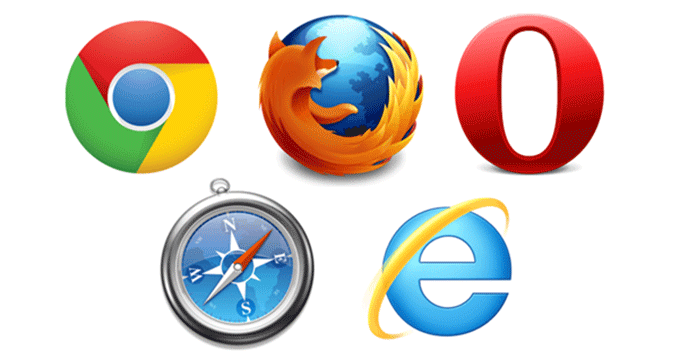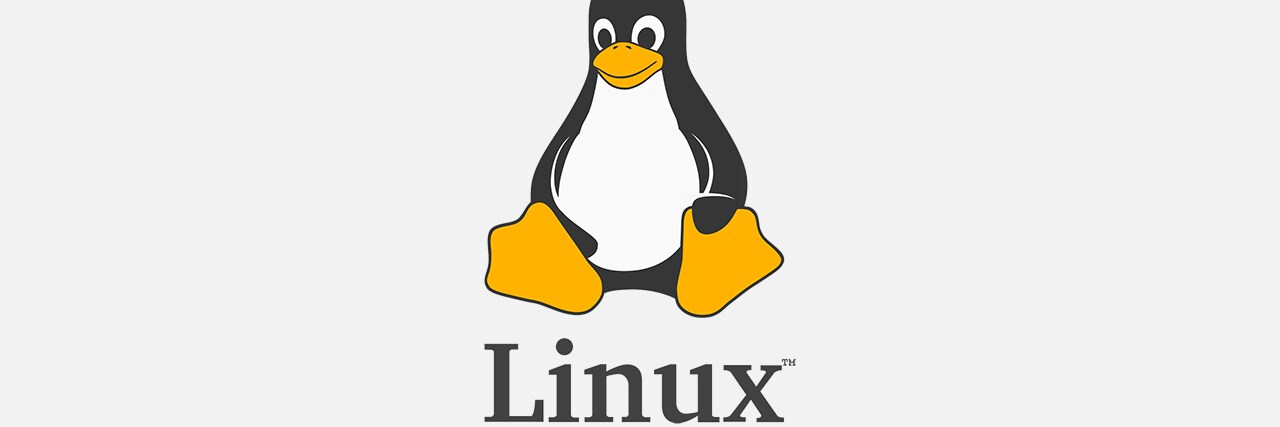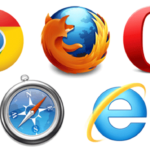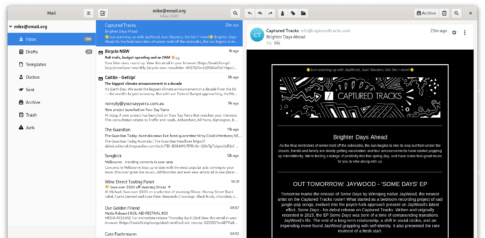Chrome OSに標準搭載されているGoogle Chromeブラウザは間違いなく最高のインターネットブラウザーの1つでもあり、そのことは市場シェアの多さでも証明されています。
Google Chromeブラウザは、Chromebookを魅力的にするシンプル、高速、そして使いやすさのベースになています。
ただし、1つのブラウザで作業することができず、複数のブラウザが必要な場合は違うインターネットブラウザを導入することも検討することになります。
その要な場合にインストールする候補のブラウザは複数あります。
ChromebookでChromeブラウザ以外で利用できる高速ブラウザソフトでも記載したChromebookにMicrosoftEdgeをダウンロードしてインストールするガイドを記載します。
Contents
MicrosoftEdgeの機能
その前にご存知かもしれませんがMicrosoft Edgeについて記載しておきます。
パーソナライズ
Microsoft Edgeは、可能な限り最高のブラウジング体験を提供することを中心に構築されています。
Windowsに最初から導入されているのでWindowsパソコンは購入した時に初めて操作するブラウザになります。
その他にもさまざまなプラットフォームで利用できます。
また、Microsoftアカウントでサインインするだけで、複数のパソコンやタブレット、iPnobneを含むスマートフォンでデータがシームレスに同期され、手数をかけずに同じ環境で使用することができます。
この同期には、パスワード、設定、お気に入り、ブックマークなどが含まれます。
さらに、Edgeの操作性や機能を向上させる拡張機能も同期しますのでアドオンをダウンロードします。
プライバシー管理
Microsoft Edgeは、他のインターネットブラウザとは異なり、プライバシー設定を行うことができます。
インターネットサーフィンを安全に保つのを助けるためにあなたにプライバシーコントロールに関して3つのレベルを提供しています。
レベルはBasic、Balanced、Strictから選択できますが、とりあえず安全なBalancedを使用することをお勧めします。
さらに、組み込みのMicrosoft Defender SmartScreenソフトウェアは、セキュリティレベルをさらに強化し、フィッシング詐欺や悪意のあるコンテンツからユーザーを保護します。
Chromeのシークレットモードに似たプライベートモードもあります。匿名でインターネットを閲覧するのに最適です。
コレクション機能
Microsoft Edgeのユニークな機能は、アイデアを整理する便利なコレクション機能です。
このツールの機能は、選択したWebサイトの一部をキャプチャし、それをノートのように旅行やレポート、事業計画のための資料を収集しブラウザに保存することができます。
この機能を使うことによって、外出先で重要な情報に簡単にアクセスして、整理された内容を参照することが可能になり、さらに保存している部分以外をネットで閲覧したい場合は続きをすぐに見ることができます。
コレクションを利用する場合は
Microsoft Edge の右上隅にある [ コレクション  ] を選択し、[ 新しいコレクションの開始] をクリックします。
] を選択し、[ 新しいコレクションの開始] をクリックします。
![タスクバーの [コレクション] ボタンのスクリーンショット](https://support.content.office.net/ja-jp/media/5ac0aee7-dd45-14e8-b90c-6d3bf31cd133.png)
リーダー機能
MicrosoftEdgeはインターネットの資料などを閲覧する時に優れた機能を持っています。
Webページの形状を変更し、より読みやすい方法で並べ替えるImmersiveReaderと呼ばれる機能になります。
この機能は、Edgeで表示される不要な広告をすべて処理し、ユーザーがより読みやすくなるようにページを変換します。
変換はフォントサイズを選択したり、背景色を変更したり、テキストのフィードバックを音声で受け取ったりすることができます。
スピーディーブラウジング
Eigeの前にWindowsに標準搭載されていたInternet Explorerは、遅いインターネットブラウザとして有名でした。
Windowsは発売された当時は競合するブラウザが数多くあり、Internet Explorerはシェアを多くするために機能を改善することを頻繁に行っていましたが、一旦シェアを占めると改善する頻度が少なくなり、徐々にシェアを落としていきました。
その間にFireFoxやChromeなどのブラウザが台頭し、あっという間にシェアが奪われてしまいました。
Microsoft Edgeを開発することで、マイクロソフトはすべてを真摯に受け止め、最新のインターネットブラウザ用に膨大な改善や調整を組み込んだようです。今日、Edgeは速度の点でGoogle Chromeのようなものと競争することができ、もはや遅いとバカにされることはありません。
ChromebookへのMicrosoftEdgeのインストール
MicrosoftEdgeの概要がわかったところで本題のChromeOSにMicrosoftEdgeをダウンロードしてインストールする方法を記載していきます。
1) Microsoft Edgeは、Chromebookに.debファイルとしてインストールすることをお勧めします。もちろん、これはChromeOSに搭載されているLinuxターミナルで利用します。したがって、Edgeのダウンロードを続行する前に、Linuxを使用できるようにセットアップする必要があります。
Linuxターミナルが問題なく起動している場合は、次の作業です。
2)次に、このリンクをクリックして、MicrosoftEdgeの公式ダウンロードページにアクセスします。そこで、[Dev チャネル]の下にある[Linux用にダウンロード]ボタンをクリックします。
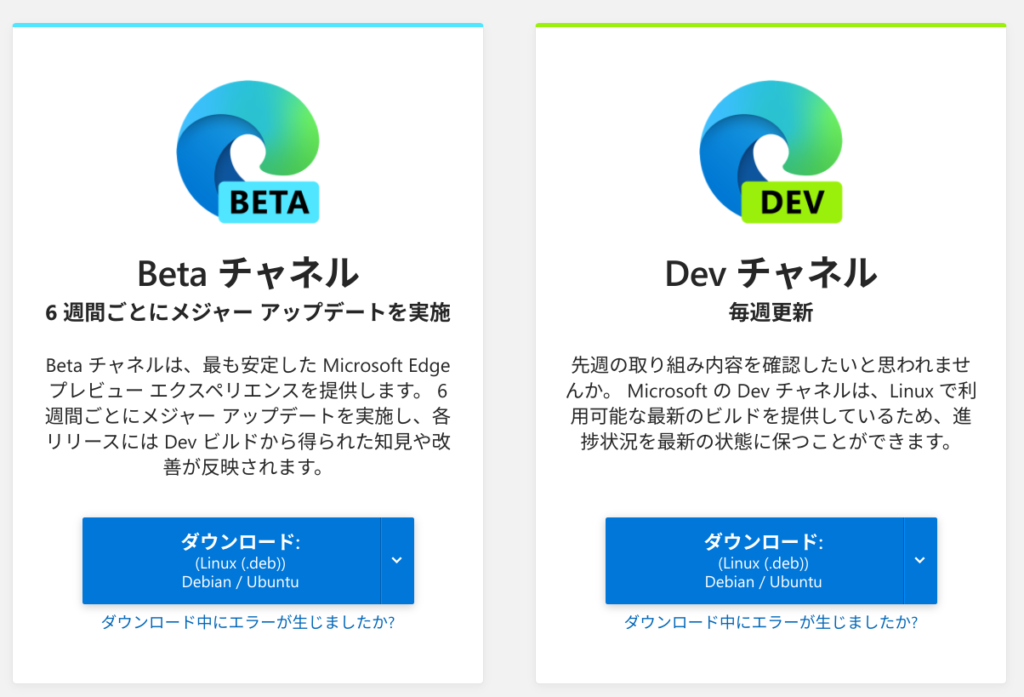
MicrosoftEdgeのダウンロード
3) すると、Microsoft Edgeのプライバシーに関する声明が表示され、ダウンロードするには利用規約に同意する必要があります。同意してダウンロードを押します。
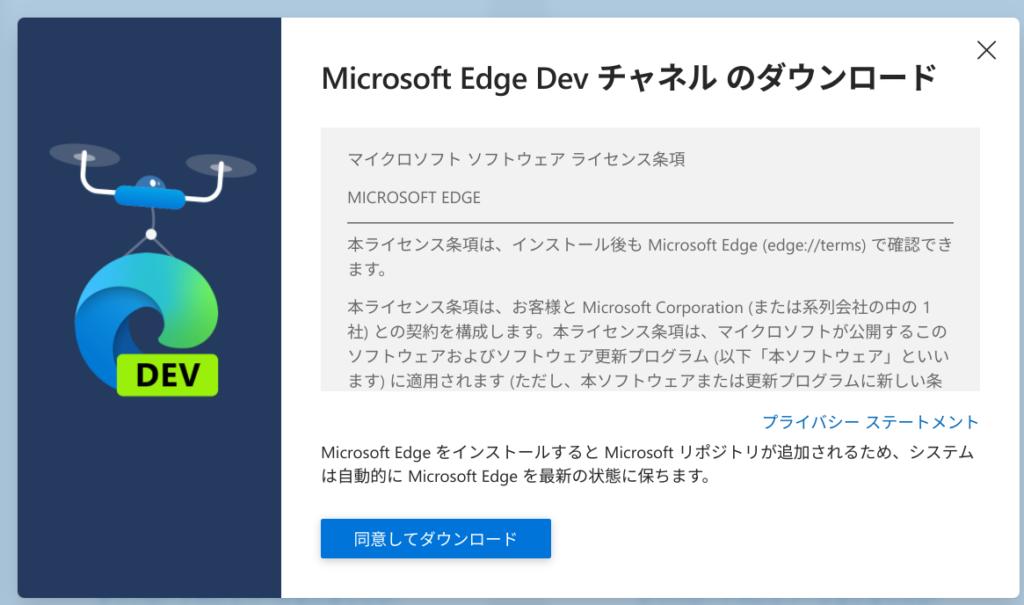
ダウンロードの確認
4) 「同意してダウンロード」をクリックすると、Debianファイルのダウンロードがに開始されます。ダウンロードが完了したことを確認するメッセージが表示されたら、[ファイル]に移動し、ファイルをダブルタップして展開します。画面にインストーラーが表示されたら、「インストール」をクリックして続行します。
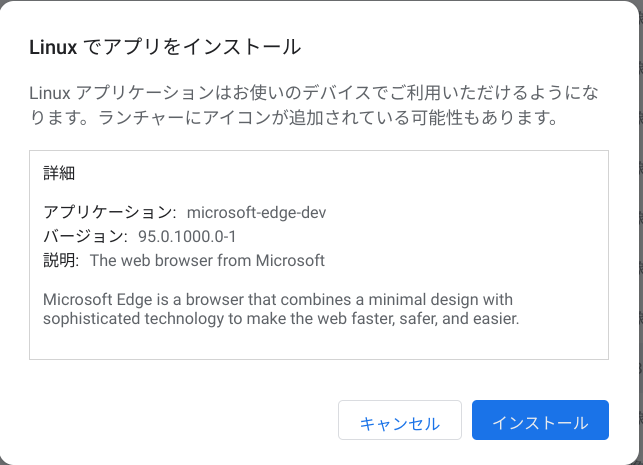
ChromeOSへのMicrosoftEdgeのインストール
5) その後まもなく、インストールが終了します。アプリランチャーのLinuxアプリフォルダーに MicrosoftEdgeのアイコンが表示されています。
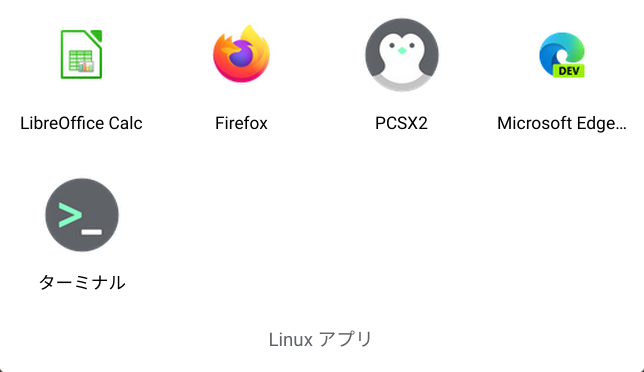
MicrosoftEdgeがインストールされています
以上でインストールは終了します。
MicrosoftEdgeの動作
Chromebook上のMicrosoftEdge
MicrosoftEdgeはシンプルでありながら洗練されたユーザーインターフェイスでMicrosoftアカウントでサインインすることによってすぐに同じ環境で使用することができます。
ただし、ホームページなどの表示に関しては日本語が問題なく表示されていますが、メニューなどは英語表示のため、完全な日本語環境ではないようです。
Chromebookをより安全に便利に利用したいならVPNがおすすめな理由

Chromebookは値段も安価で動作も快適と作業用パソコンとしては、かなり優れておりますが利用している段階で気になる点が2点ございました。
- ファイルのダウンロードがブロックされる。
- HTTPサイトに接続できない
上記2点の問題点を解説します。
ファイルのダウンロードがブロックされる

作業中にサイトからファイルをダウンロードする際に上記のような【不正なファイルのためファイルをブロックしました】と頻繁に表示されます。
これがかなり面倒で明らかに危険なファイルではないはずの
[PDF資料をまとめたZIP]
[仕事で使用するフリーツール]
なども跳ねられることも頻繁で正直ストレスがたまります・・・
通常のWindowsパソコンやMACであればブロックされる頻度はかなり少ないですが、後で後述する理由が原因でChromebookの場合1日に何回もこのような事態が発生します。
HTTPサイトに接続されない

また【HTTPサイトにアクセスしても表示されない】問題もあります。
インターネット上でWebページを閲覧するとき、URLの上部に「http」や「https」で始まっていますが「データが暗号化されていないhttp」の場合自動的にブロックされてしまいます。

↑上の画像のようにHTTPの場合はセキュリティ警告が表示
最近では「https」に移行しているサイトも増えてはいますが、まだまだ「http」サイトが多い現状で仕事上情報を集めたい際に苦労しています。
上記の2点の問題を解決する方法を調べた結果【VPN】を適応することで解決致しました!
なぜChromebookにVPNが必要なのか???
なぜ上記のような問題がVPNで解決するのか?
「実はChromebookで標準で搭載されているセキュリティが強固すぎる+セキュリティ機能をオフができないため回避するにはWEB通信時のネット回線を変更する」
必要があることが判明!!!

https://www.cman.jp/network/term/vpn/
通常であればセキュリティソフトなどを手動でインストールを行い、問題がある場合は一時的にオフするなどで[ブロック問題]を解決できるのだが、Chromebookはデフォルトでセキュリティソフトが搭載されているような物なので外すことが出来ない。
そこで活躍するのがVPN!!!
VPNとは??
「Virtual Private Network」の略。
簡単に言うと仮想の「専用回線」を使って、インターネットを利用することができます。
IPアドレスを自由に変更することができるので匿名性が向上します。
無料のサービスもありますが、回線品質が悪く速度が遅い問題があります。
そのため、回線品質が良い「NordVPN」等が人気です。

↑こんな感じで各国にあるサーバーをワンクリックで使用できるので匿名性は抜群!
VPNを使うとChromebook経由の回線ではないという扱いになるため上記のような理不尽なブロック祭りから開放されるというわけだ!!!
VPNを利用することで得られるその他のメリット!!
更にVPNはもともとセキュリティ強化のためのツールなので様々な利点あり。
- 個人情報の流出阻止の強化
- 海外サーバに繋げて外国在住の限定の動画視聴
- 海外のゲームを格安で購入できる
- 通信が高速化する
など仕事でもプライベートでも役に立つ機能が多く、Chromebookを快適かつ安全に使用したいのであれば割と導入必須のツールといっても過言ではありません。
ChromebookにおすすめVPNはNORDVPN!
といってもVPN会社は日本・海外含めると何百社も存在しており、正直どのような基準でVPNを選べばいいか悩ましいと思っている方も多いのではないでしょうか??
個人的に色々試した結果絶対選んではいけないVPNの条件は以下の3項目
【完全無料を謳うVPN】
他社が有料で展開しているサービスが無料で提供できるはずがない。たいてい利用者の個人情報を盗み出して売買しているケースが多数(一部研究目的など例外あり)
【日本で運営しているVPN】
VPNは海外に多数のサーバーを持つことで安定性が増す。日本運営のVPNはサーバー数が非常に少なく速度が遅いなど実用性に乏しい
【運営歴が浅すぎるVPN】
運営歴が短いVPNは個人情報をハッキングされ情報流出などの危険性が高い。長年運営を行い目立った不祥事を起こしていない会社が望ましい
この3項目に一つでも該当するものがあるVPNは地雷確定なのでおすすめしません(立証済み)

以上の条件に当てはまらない中でおすすめなのが【NordVPN】
ダウンロード・操作履歴が残らない
料金が安い・返金制度
やましいことしていないなら保存されていても特に問題ないのでは??と思いがちですが通常のVPNはサーバー利用の履歴などが保存されるのでもし本体サーバーにハッキングされたら個人情報が流出する危険性があります。
実際にVPN会社本元のサーバーがハッキングされて個人情報が流出したことも・・・
ただNordVPNに関してはそもそも個人情報を残さないので仮にハッキングされたとしても警察や政府・ハッカーに個人履歴が渡ることがないです。
一月分無料お試しでどんな理由でも100%返金保証付き!!

また月額に掛かる料金は高品質であるにも関わらず低価格なのも嬉しいところ。
有名VPNのExpressVPNは最安で$8.32(約900円)なのに比べ、NordVPNは約495円と半値近く違うので毎月のコストが掛かりません。
| 1ヶ月プラン | 6ヶ月プラン | 1年プラン | 2年プラン | |
| ExpressVPN | 月額1500円 | $月額1000円 | 月額900円 | |
| NordVPN | 月額1434円 | 月額590円 | 月額495円 |
更に【契約期間30日なら100%保証の制度】付きなので気に入らなかったり、自分の環境ではうまく動作しないなどどのような理由でも返金保証が適応されるので安心!!
⇒30日間無料のNordVPNををお試ししたい方はこちらから!!
まとめ
Microsoft Edgeは、競争力のあるブラウザです。速くて直感的に操作が可能で、たくさんの機能を持っています。
Chromebookにインストールするには、Linuxが必要になります。
これは、事前に設定することで簡単に利用できます。
開発途上のため本来体験できるMicrosoft Edgeのパフォーマンスを発揮することはできませんが、(ちょっと遅く感じます)徐々に改善されていくと思います。
拡張機能を含めて情報は問題なく同期することができました。
この状態なら試してみてもいいと思います。
また先程紹介したNordVPNを利用することで【Chromebookの煩わしい仕様回避+セキュリティ強化】にもつながるので気になった方は導入してみてはいかがでしょうか??
金額的にもセキュリティソフトよりも安く、気に入らなければ返金保証ありといたせりつくせりの内容なのでおすすめです!!